Varianza, desviación estándar y coeficiente de variación en Excel
Summary
TLDREn este tutorial, se explica cómo calcular medidas de dispersión para un conjunto de datos en Excel. Se enseña a calcular la varianza, utilizando la fórmula '=VAR.S' para una muestra, y se muestra que el valor obtenido es 400,23.59. Luego, se demuestra cómo calcular la desviación estándar directamente con '=STDEV.S', obteniendo un resultado de 20,58. Finalmente, se calcula el coeficiente de variación dividiendo la desviación estándar por la media, que no tiene una fórmula directa en Excel, y se obtiene un valor de 0,63. Este proceso simplifica el cálculo de estas medidas estadísticas, que de otro modo serían tediosas de obtener.
Takeaways
- 📊 El video enseña a calcular medidas de dispersión en Excel.
- 🔢 Se cubren tres medidas: varianza, desviación estándar y coeficiente de variación.
- 📝 La varianza se calcula utilizando la fórmula =VAR.S y seleccionando los datos.
- 📉 La varianza muestra la dispersión de los datos alrededor de la media.
- 🛑 Excel permite calcular la varianza de una muestra específica.
- 📌 El resultado de la varianza en el ejemplo es 400,23.59.
- 🌐 La desviación estándar es la raíz cuadrada de la varianza y se calcula con =STDEV.S.
- 📐 La desviación estándar en el ejemplo es 20,58.
- 🔄 Al elevar la desviación estándar al cuadrado, se debe obtener el valor de la varianza.
- 📊 El coeficiente de variación se calcula dividiendo la desviación estándar entre la media.
- 📘 Excel no tiene una fórmula directa para el coeficiente de variación, se calcula manualmente.
- 🔢 El coeficiente de variación en el ejemplo es 0.63.
Q & A
¿Qué medidas de dispersión se enseñan a calcular en el video?
-El video enseña a calcular la varianza, la desviación estándar y el coeficiente de variación para un conjunto de datos.
¿Cómo se puede calcular la varianza en Excel?
-Para calcular la varianza en Excel, se utiliza la fórmula '=BAR.S' y se selecciona el rango de datos al que se desea calcular la varianza.
¿Qué significa seleccionar 'BAR.S' en lugar de 'BAR' al calcular la varianza en Excel?
-Seleccionar 'BAR.S' indica que se está calculando la varianza de una muestra, en lugar de la población completa.
¿Cuál es el resultado de la varianza para el conjunto de datos proporcionado en el video?
-El resultado de la varianza para el conjunto de datos proporcionado es 400,23.59.
¿Cómo se calcula la desviación estándar en Excel?
-Para calcular la desviación estándar en Excel, se utiliza la fórmula '=DESVEST.M' y se selecciona el rango de datos correspondiente.
¿Cuál es el valor de la desviación estándar para el conjunto de datos mencionado en el video?
-El valor de la desviación estándar para el conjunto de datos es 20,58.
¿Cómo se verifica que el valor de la desviación estándar elevado al cuadrado da el valor de la varianza?
-Para verificar, se eleva al cuadrado el valor de la desviación estándar (20,58^2) y se compara con el valor de la varianza (400,23.59).
¿Qué es el coeficiente de variación y cómo se calcula?
-El coeficiente de variación es un valor que se obtiene dividiendo la desviación estándar entre la media. En Excel, se calcula manualmente dividiendo la celda con la desviación estándar por la celda con el promedio.
¿Cuál es el coeficiente de variación para el conjunto de datos del video?
-El coeficiente de variación para el conjunto de datos es 0,63.
¿Cómo se calcula el promedio en Excel para usar en el cálculo del coeficiente de variación?
-Para calcular el promedio en Excel, se utiliza la fórmula '=MEDIA' y se selecciona el rango de datos correspondiente.
¿Por qué es útil calcular estas medidas de dispersión en un conjunto de datos?
-Las medidas de dispersión, como la varianza, la desviación estándar y el coeficiente de variación, son útiles para entender la variabilidad de los datos y para comparar conjuntos de datos con diferentes escalas o medias.
Outlines

This section is available to paid users only. Please upgrade to access this part.
Upgrade NowMindmap

This section is available to paid users only. Please upgrade to access this part.
Upgrade NowKeywords

This section is available to paid users only. Please upgrade to access this part.
Upgrade NowHighlights

This section is available to paid users only. Please upgrade to access this part.
Upgrade NowTranscripts

This section is available to paid users only. Please upgrade to access this part.
Upgrade NowBrowse More Related Video

¿Cómo calcular MEDIDAS DE POSICIÓN en EXCEL? | EXPLICADO

Desviación media | Introducción

10. Estimación puntual e intervalos de confianza | DATOS 2.0 MINI
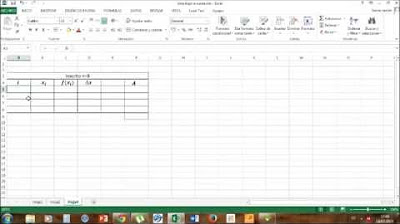
Como hacer tablas en excel para hallar el área bajo la curva

Rango, varianza, desviación estándar, coeficiente de variación, desviación media: datos no agrupados

Word | Insertar gráfico de Excel en Word | Vincular gráfico. Tutorial en español HD
5.0 / 5 (0 votes)
